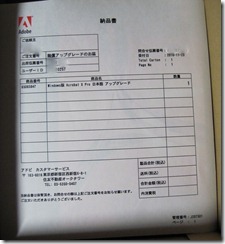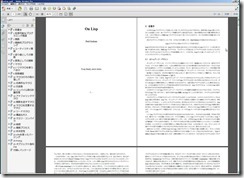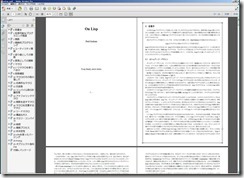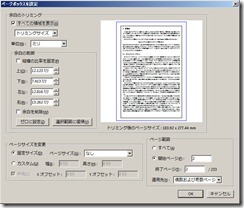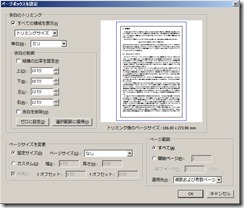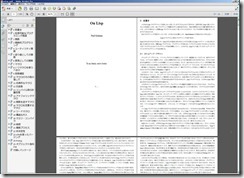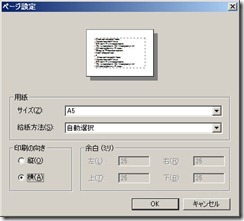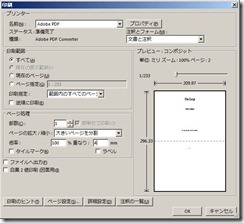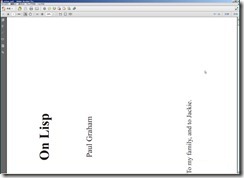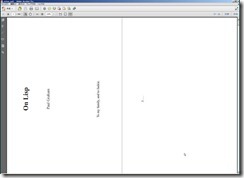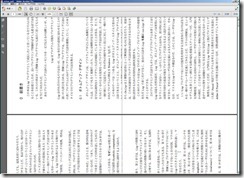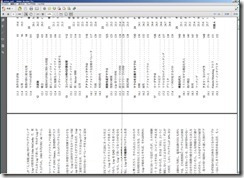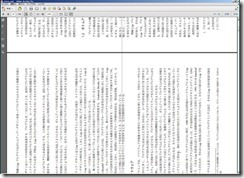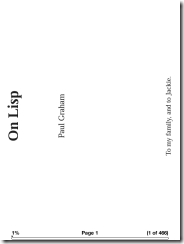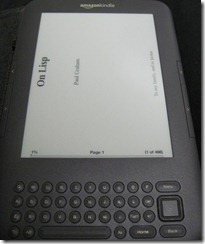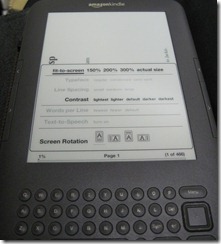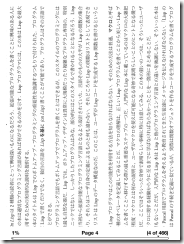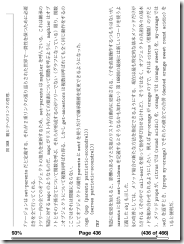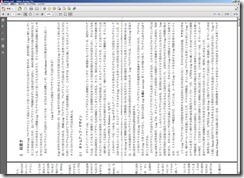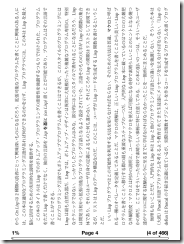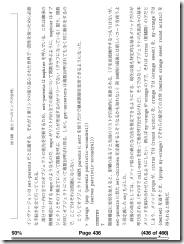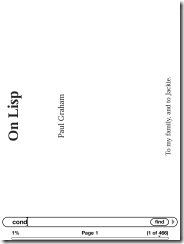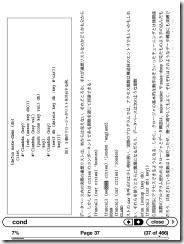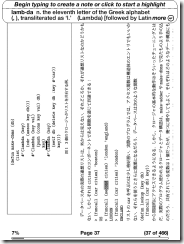そのため情報が古い可能性があります。ご了承ください。m(_ _)m
Kindle + papercrop でA4サイズのPDFを楽々読むを参考に、papercropで2分割しようとしたけど、paercropだとサイズがでかくなるし、画像をまとめたPDFになってしまう。(それ以外の方法は分からなかった)
分割したいPDFが画像をまとめたPDFであれば問題ないけど、普通のPDF(テキストを選択したりできるPDF)だったら普通のPDFのまま2分割したいので、Acrobatを使ってやってみた。
Acrobatは、去年無償アップグレードしたAcrobat X Proがあるので、それで。
分割元のPDFは、Flatlineで公開されているOn Lisp。
まず、onlisp_j.pdfをAcrobatで開いて、余白をトリミング。
トリミングした結果
次に印刷。ページ設定をA5横にする。
ページの拡大/縮小は、「大きいページを分割」。
重なりを「4mm」に設定。2分割するとき、行の中間で分割されるような場合があると見辛いので、小さすぎない適当な大きさが良い。
設定した後「プレビュー:コンポジット」に、2分割された状態で表示されるかを確認しておく。
で、印刷した結果は、
見開きページにして見易くする。
ファイルサイズは、元PDF(onlisp_j.pdf)に比べて2分割後PDF(_onlisp_j.pdf)は、400KB程度増加。
Kindle3に転送してみてみると、
Screen Rotationは縦のままで、横表示になる。
Acrobatでページを180°回転させれば、左側が下になるけど、それだとページ送りが逆転してしまい違和感があった。
ただ、、、下側が少し切れてしまっている。
2分割後PDFの上下の余白を再度トリミングすると、
切れずに表示された。
検索は普通に動作する。
とまぁ、結構手間が掛かる。。